如何通过Chrome浏览器提高浏览器性能
时间:2025-04-20
来源:谷歌Chrome官网
详情介绍

一、清理缓存和浏览数据
1. 定期清理:
- 打开 Chrome 浏览器,点击右上角的三点菜单图标,选择“更多工具”>“清除浏览数据”。
- 在弹出的窗口中,选择要清除的内容,包括浏览历史记录、下载记录、Cookie 及其他网站数据等。
- 选择时间范围(建议选择“全部时间”),然后点击“清除数据”按钮。
2. 自动清理:
- 您可以设置 Chrome 在关闭浏览器时自动清理这些数据,以保持浏览器的清洁和高效。
二、管理扩展程序
1. 禁用不必要的扩展:
- 过多的扩展程序会占用大量内存,影响浏览器性能。点击右上角的拼图图标,进入扩展程序页面。
- 仔细检查每个扩展,对于不常用或不再需要的扩展,点击“禁用”或“移除”。
2. 更新和优化扩展:
- 保持扩展程序的更新,以确保它们与最新的 Chrome 版本兼容,并修复可能存在的性能问题。
三、调整浏览器设置
1. 启用硬件加速:
- 在 Chrome 浏览器地址栏中输入“chrome://settings/”,回车进入设置页面。
- 在“高级”选项中找到“系统”部分,确保“使用硬件加速模式(如果可用)”选项已勾选。
2. 调整内存和CPU使用限制:
- 在地址栏中输入“chrome://flags/”,回车进入实验性功能页面。
- 搜索“High Efficiency Mode”和“Tab Hung Timeout Acceleration”,将其设置为“Enabled”。
- 这些设置可以帮助 Chrome 更有效地利用系统资源,减少卡顿现象。
四、优化启动项和后台进程
1. 减少开机自启程序:
- 在 Windows 系统中,按“Ctrl + Shift + Esc”快捷键打开任务管理器,切换到“启动”标签页。
- 禁用那些不需要在系统启动时自动运行的程序,以加快电脑启动速度并释放内存。
2. 关闭不必要的后台进程:
- 在任务管理器中查看正在运行的进程列表,结束那些占用大量 CPU 或内存但当前不需要的进程。
五、使用轻量级替代方案
1. 尝试其他浏览器:
- 如果 Chrome 浏览器的性能仍然不尽如人意,您可以考虑尝试其他轻量级的浏览器,如 Opera、Vivaldi 或 Microsoft Edge 等。
2. 使用无头浏览器模式:
- 对于开发者来说,可以使用无头浏览器(Headless Browser)进行自动化测试或网页抓取任务,这种模式下不会加载图形界面,从而大幅减少资源消耗。
通过以上方法,您可以显著提升 Chrome 浏览器的性能,享受更加流畅和高效的网络浏览体验。记得定期进行这些优化操作,让您的浏览器始终保持最佳状态。
继续阅读
谷歌Chrome浏览器推出跨平台数据同步功能
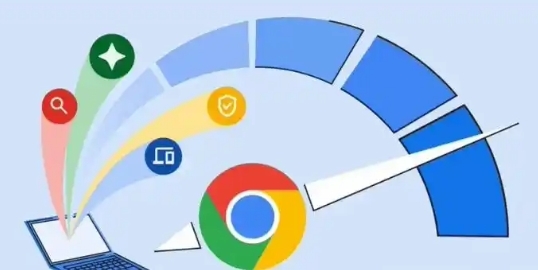 通过跨平台数据同步功能,谷歌浏览器为用户提供更加便捷的生活体验。
通过跨平台数据同步功能,谷歌浏览器为用户提供更加便捷的生活体验。
如何在Chrome浏览器中关闭自动播放视频
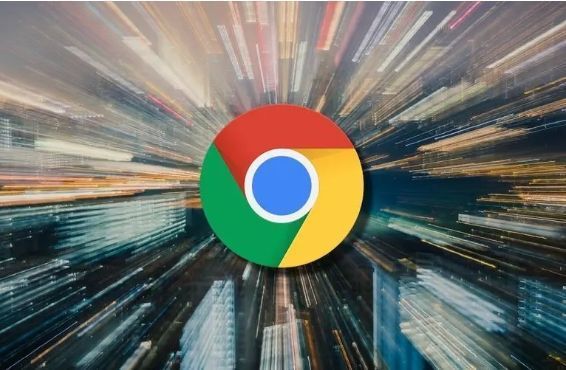 虽然谷歌浏览器的功能十分强大,但是有不少用户在使用的过程中还是遇到了诸多问题,比如不清楚如何在Chrome浏览器中关闭自动播放视频,为此,本文给大家提供了详细的操作介绍。
虽然谷歌浏览器的功能十分强大,但是有不少用户在使用的过程中还是遇到了诸多问题,比如不清楚如何在Chrome浏览器中关闭自动播放视频,为此,本文给大家提供了详细的操作介绍。
Chrome浏览器的字体设置与调整方法
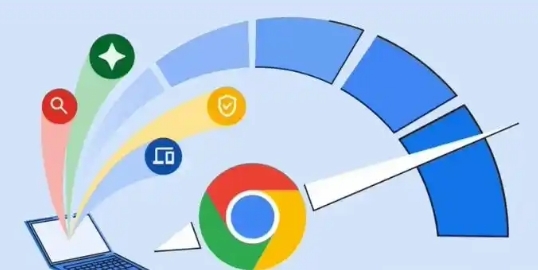 了解如何在Chrome中进行字体设置与调整,以获得个性化的阅读体验。本文将展示如何更改默认字体、调整字体大小和选择字体样式等操作,让您的浏览更加舒适。
了解如何在Chrome中进行字体设置与调整,以获得个性化的阅读体验。本文将展示如何更改默认字体、调整字体大小和选择字体样式等操作,让您的浏览更加舒适。
Chrome浏览器如何查看页面的加载时间和网络请求信息
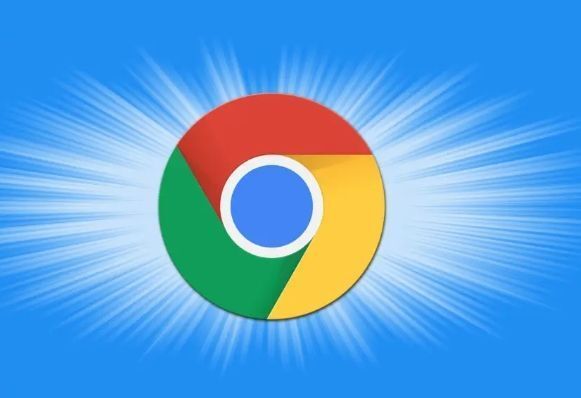 本文要解答的是Chrome浏览器如何查看页面的加载时间和网络请求信息,希望本文内容可以给各位用户提供有效的帮助。
本文要解答的是Chrome浏览器如何查看页面的加载时间和网络请求信息,希望本文内容可以给各位用户提供有效的帮助。
